Разделяне на PDF страници онлайн
Необходимостта от разделяне на документа на страници може да се изисква, например, когато искате да работите не върху целия файл едновременно, а само върху неговите части. Сайтовете, представени в статията ви позволяват да разделите PDF файла на отделни файлове. Някои от тях могат да ги разбият в определени фрагменти, а не само на една страница.
съдържание
Сайтове за разделяне на PDF страници
Основното предимство на използването на тези онлайн услуги е спестяването на време и компютърни ресурси. Няма нужда да инсталирате професионален софтуер и да го разберете - тези сайтове могат да решат задачата с няколко кликвания.
Метод 1: PDF бонбони
Сайт с избор на конкретни страници, които ще бъдат извлечени от документа в архива. Можете да зададете определен интервал, след което можете да разделите PDF файла на определени части.
- Кликнете върху бутона "Добавяне на файл (и)" на главната страница.
- Изберете документа за обработка и кликнете върху "Отваряне" в същия прозорец.
- Въведете номерирането на страниците, които ще бъдат извлечени в архива чрез отделни файлове. По подразбиране те вече са изброени в този ред. Това изглежда така:
- Кликнете върху Разделяне на PDF .
- Изчакайте, докато документът бъде разделен.
- Кликнете върху бутона "Изтегляне на PDF или ZIP архив" .
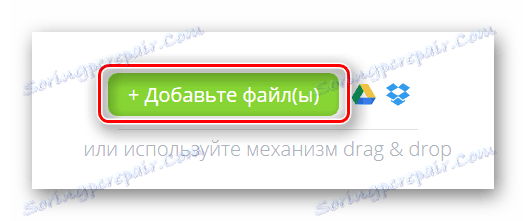
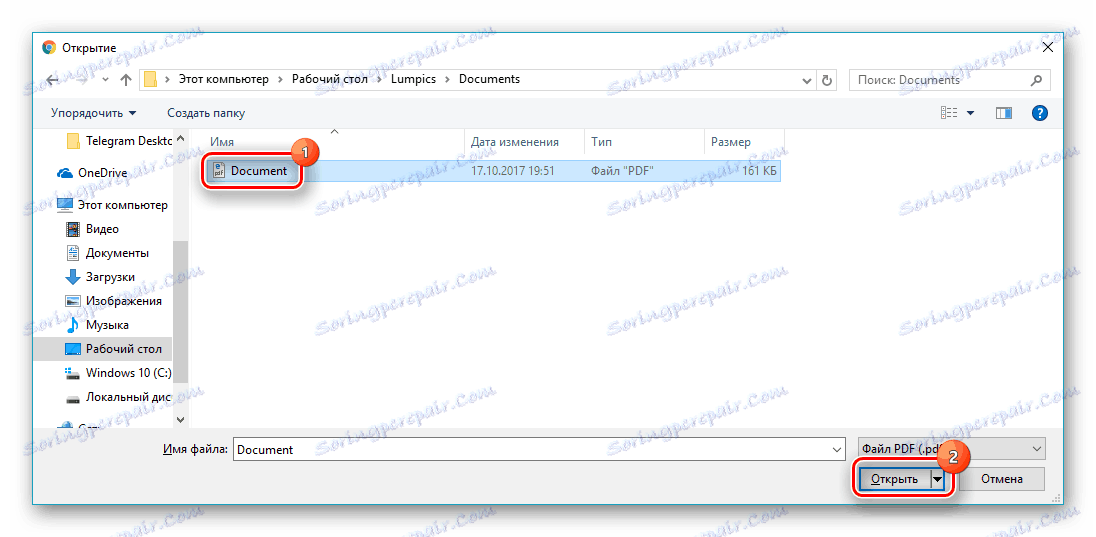



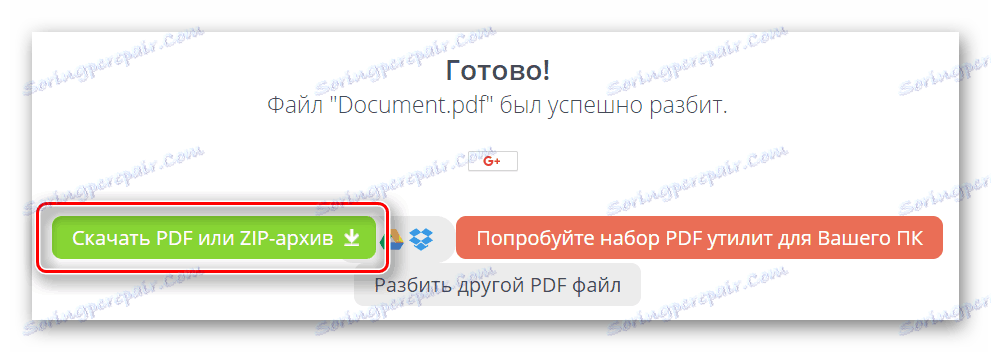
Метод 2: PDF2Go
С този сайт можете да разделите целия документ на страници или да извлечете някои от тях.
- Кликнете върху "Изтегляне на локални файлове" на главната страница на сайта.
- Намерете файла на компютъра за редактиране, изберете го и кликнете върху "Отваряне" .
- Кликнете върху раздела "Разделяне на страници" под прозореца за визуализация на документи.
- Изтеглете файла на компютъра си, като използвате бутона "Изтегляне", който се показва.

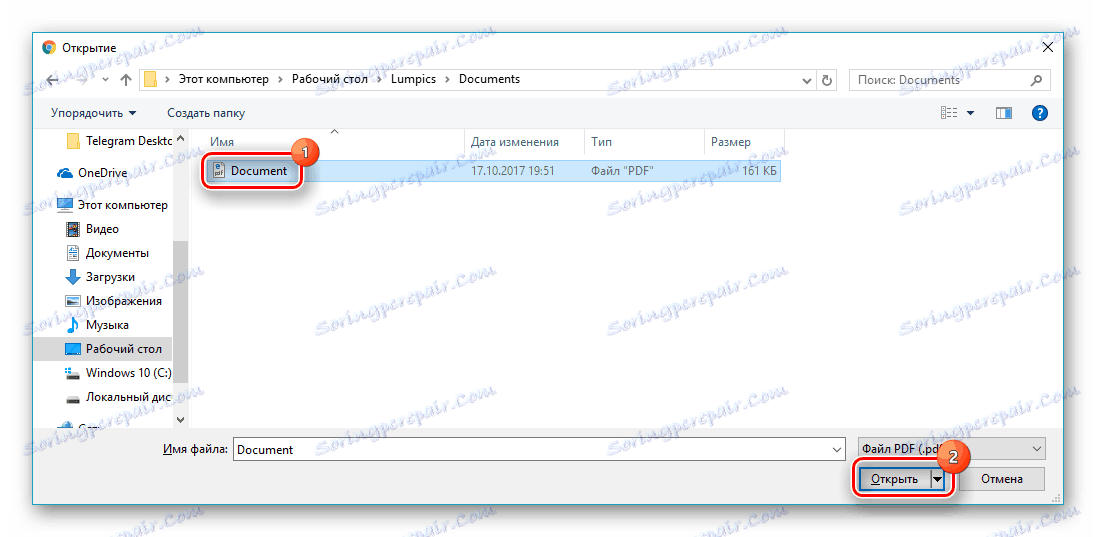

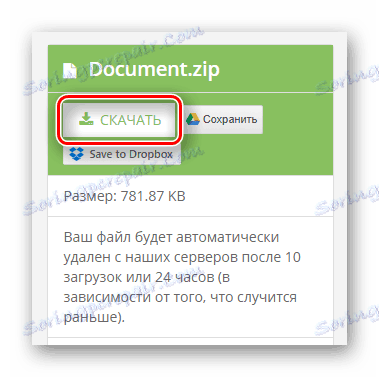
Метод 3: Go4Convert
Една от най-простите услуги, която не изисква да извършвате ненужни действия. Ако трябва да извлечете всички страници незабавно в архива - по този начин ще бъде най-добрият. Освен това има възможност да въведете интервал за проследяване.
- Кликнете върху Избиране от Диск .
- Изберете PDF файла и кликнете върху "Отваряне" .
- Изчакайте, докато автоматичното изтегляне на архива със страници бъде завършено.

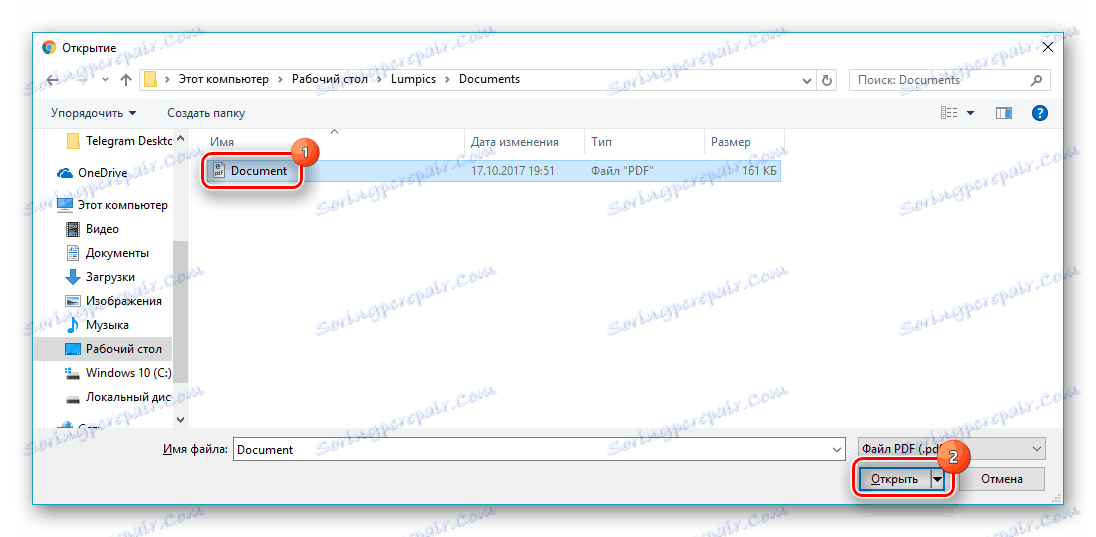
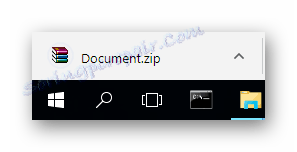
Метод 4: Разделяне на PDF
Split PDF предлага извличането на страници от документа, като въведете диапазон от тях. По този начин, ако трябва само да съхраните една страница от файл, трябва да въведете две идентични стойности в съответното поле.
- Кликнете върху бутона "Моят компютър", за да изберете файл от диска на компютъра.
- Изберете необходимия документ и кликнете върху "Отваряне" .
- Поставете отметка в квадратчето "Извличане на всички страници в отделни файлове" .
- Завършете процеса, като използвате бутона "Споделяне!" . Изтеглянето на архива ще започне автоматично.
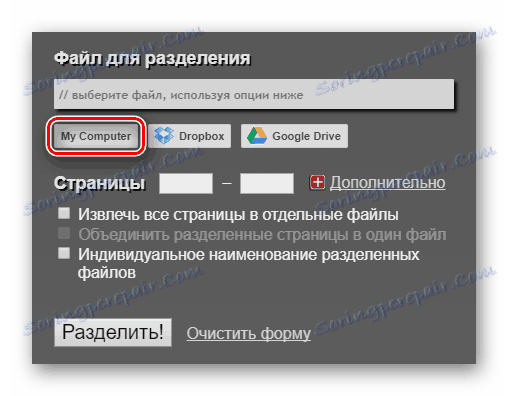
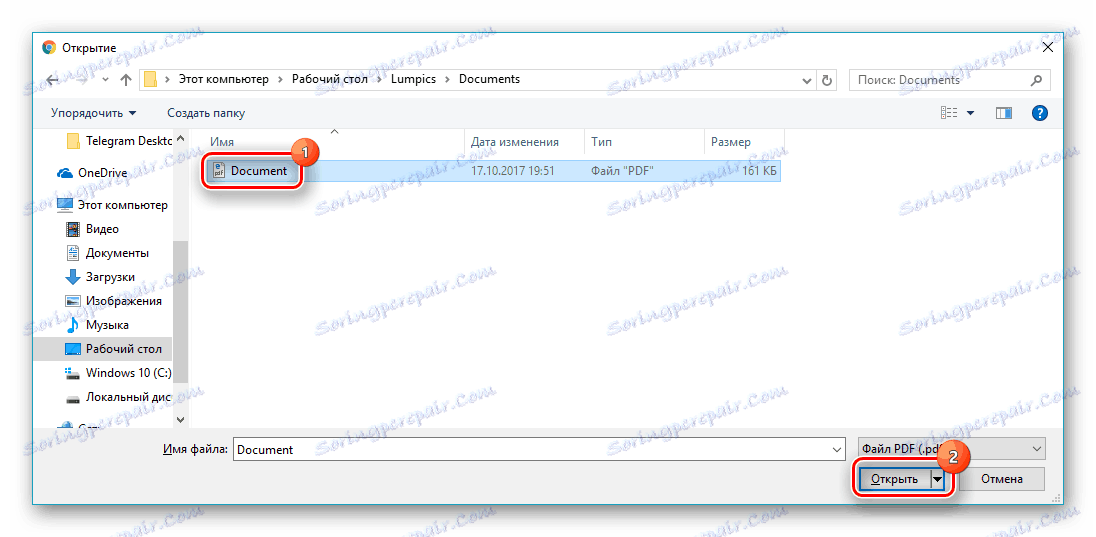
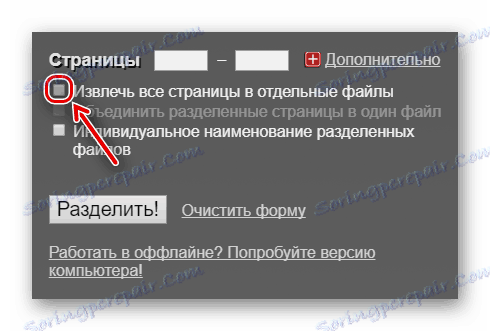

Метод 5: JinaPDF
Това е най-простият от представените начини за разделяне на PDF в отделни страници. Трябва само да изберете файла, за да се заложите и да запазите крайния резултат в архива. Няма абсолютно никакви параметри, а само директно решение на проблема.
- Кликнете върху бутона "Избиране на PDF файл" .
- Изберете желания документ за дяла на диска и потвърдете действието, като кликнете върху "Open" .
- Изтеглете завършения архив със страници, като използвате бутона "Изтегляне" .

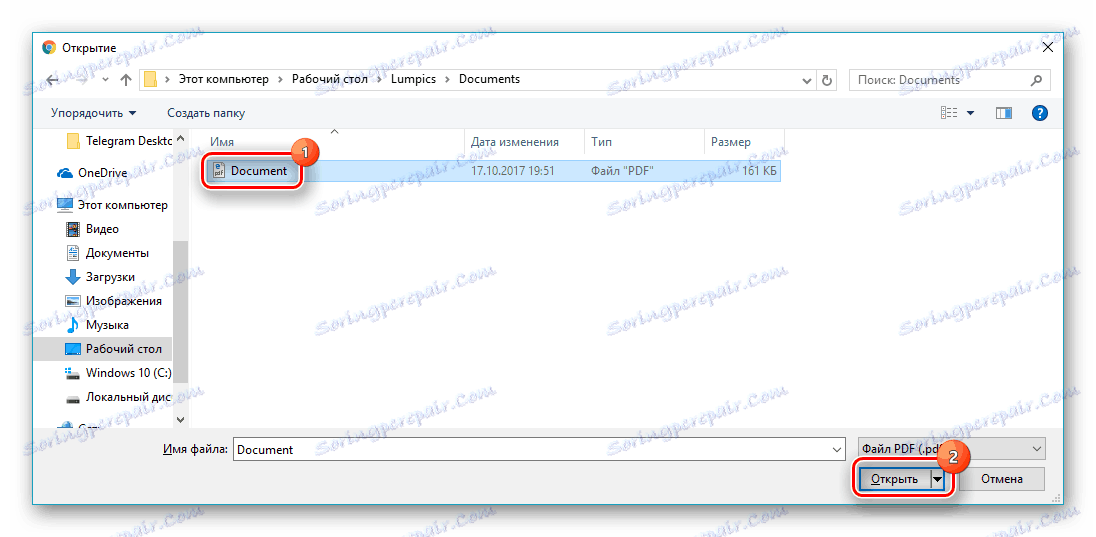
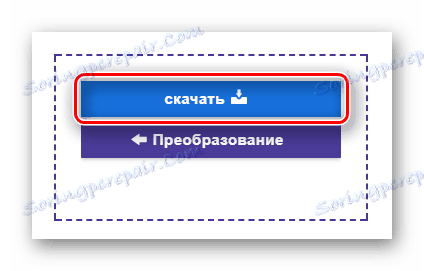
Метод 6: Обичам PDF
В допълнение към извличането на страници от такива файлове, сайтът знае как да комбинира, компресира, конвертира и много повече.
Отидете на услугата, която харесвам PDF
- Кликнете върху големия бутон "Избиране на PDF файл" .
- Кликнете върху документа за обработка и кликнете върху "Отваряне" .
- Изберете опцията "Извличане на всички страници" .
- Завършете процеса с бутона "Разделяне на PDF" в долната част на страницата. Архивът ще бъде зареден автоматично в режим на браузър.
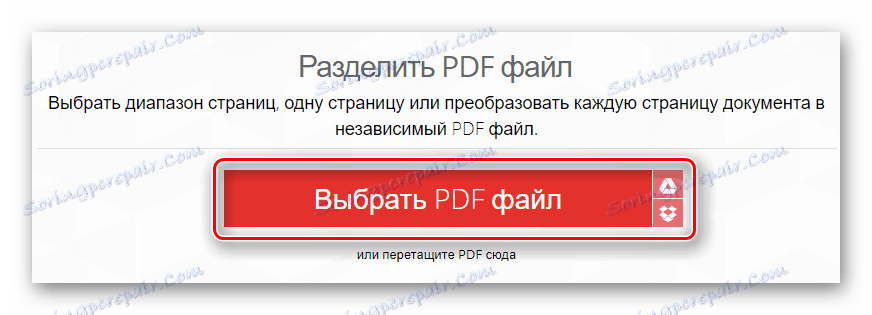
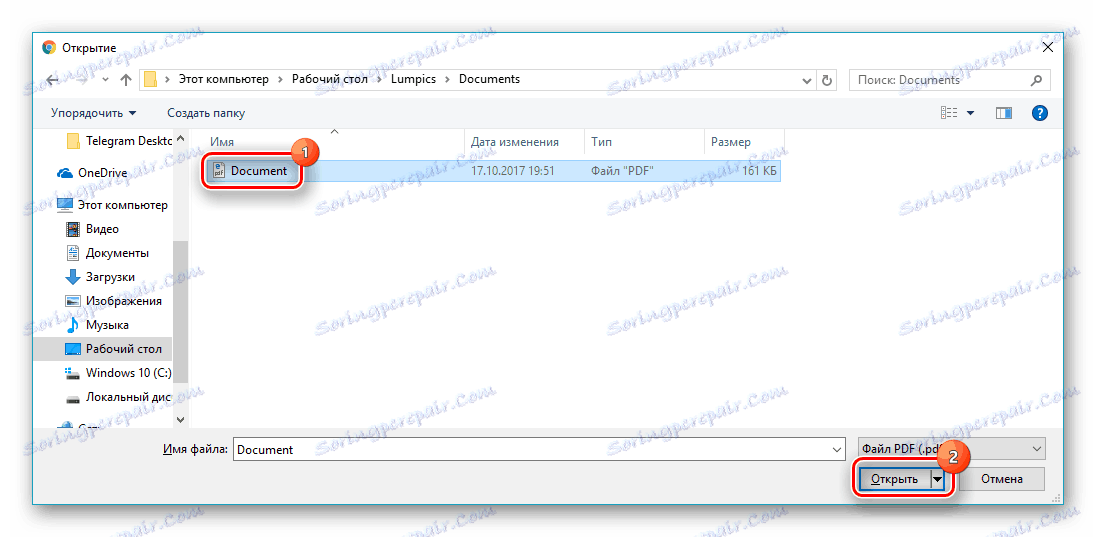
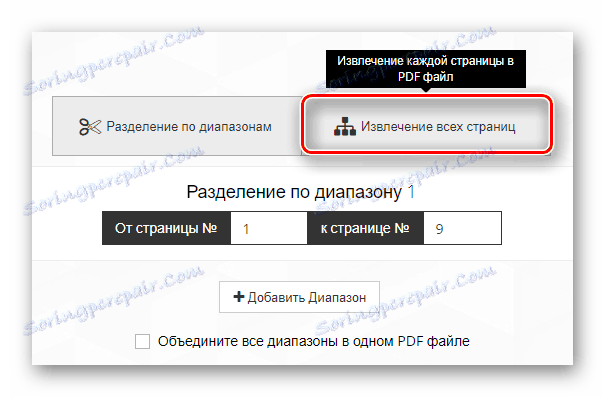

Както можете да видите от статията, процесът на извличане на страници от PDF в отделни файлове отнема много малко време, а съвременните онлайн услуги опростяват тази задача само с няколко кликвания. Някои сайтове поддържат способността да разделят документа на няколко части, но все пак е много по-практично да получите завършен архив, в който всяка страница ще бъде отделен PDF файл.